YouTubeアプリに動画の再生速度を変更する機能が実装されました。
これまでは、YouTubeウェブサイト版からしか利用することができなかった機能ですが、アプリバージョン(iOS版Ver.12.33、Android版Ver.12.32)より対応しました。
このページでは、YouTubeアプリを使用して動画の再生速度を変更する方法を紹介します。
再生速度変更に対応したバージョンにアップデートする
新しく配信されたYouTubeアプリのバージョンiOS版Ver.12.33、Android版Ver.12.32より、アプリ版で動画再生速度の変更をすることができるようになっています。旧バージョンを利用している方はアップデートを行って下さい。
今回のアップデートでは、動画再生速度の変更に対応し、2倍速での再生や0.25倍でのスロー再生での視聴できるようになります。
YouTubeのヘッダーとロゴのデザインが変更されています。ヘッダー背景が赤から白に変更され、新しくなったYouTubeロゴが追加されています。
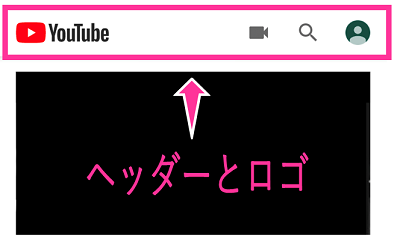
再生速度変更のやり方
①YouTubeアプリを起動させて、見たい動画再生画面を出します。
②動画の右上の【…】をタップして【再生速度】を押します。
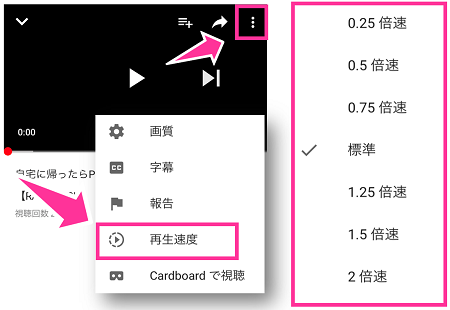
あとは、希望の再生速度を選択して設定完了です。最低速度0.25倍速から最速2倍までの7段階の速度に設定することができます。
動画を閉じたり、アプリを停止させると再生速度は標準に戻ります。
変更した再生速度で動画を連続して視聴する
再生速度を変更した動画を閉じて、新しく次の動画を再生すると、設定が元に戻り、標準(Normal)になります。設定をやり直せば、いい話ですが毎回設定し直すのは面倒です。
速度変更した状態で連続して動画を見るには、動画を閉じないことです(停止ではなく)。そのため、設定変更した動画を閉じない状態で見れる「関連動画」や「自動で切り替わる動画」などは引き続き設定が反映します。
別の動画を検索したり、登録しているチャンネルの動画を見たい場合は、設定変更した動画を小窓表示にした状態で次の動画を再生させると設定した再生速度のまま動画を視聴することができます。
■動画を小窓表示する
動画画面を下方向にスワイプするだけで小窓表示できます。
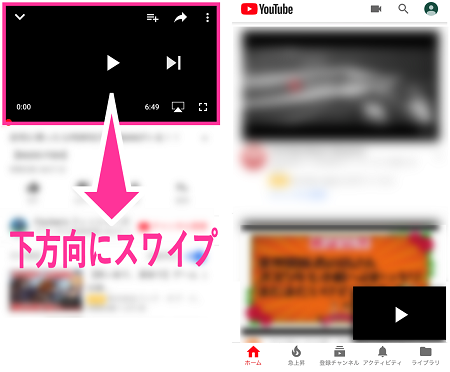
小窓表示にした状態で、見たい動画を探して再生させてみましょう。変更した再生速度で引き続き視聴できます。
ただし、アプリを閉じればもう一度設定をやり直す必要があるので、連続で視聴する時のみ有効な方法です。

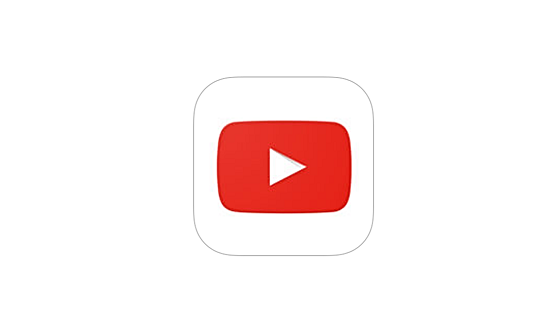
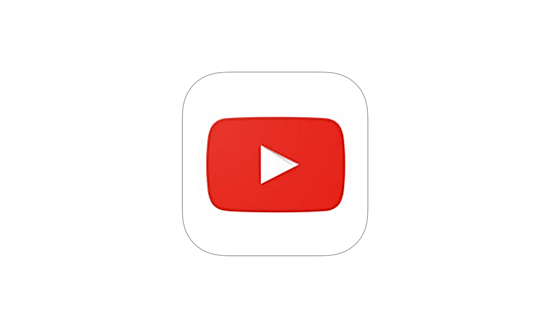
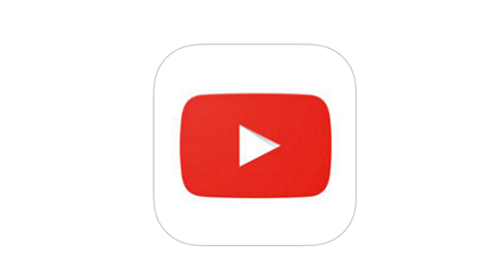

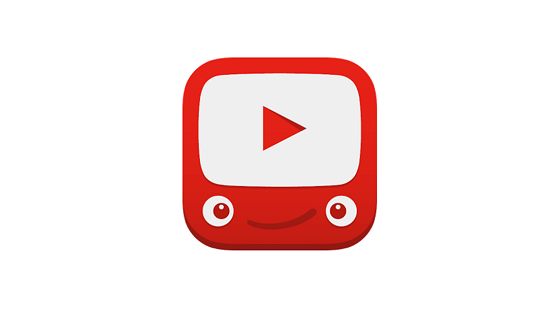
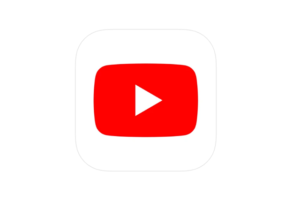
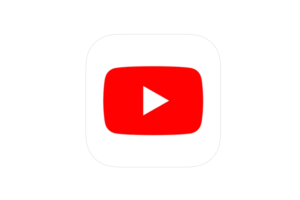
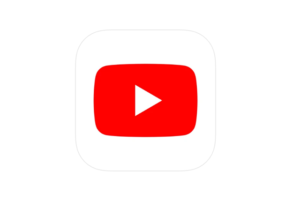
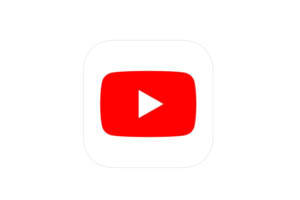





コメントを残す